GitBucketは、GithubAPIと互換性のあるScalaを搭載した無料のオープンソースGitプラットフォームです。シンプルで軽量で、GithubやBitBucketの代わりになります。 GitLFSのサポート、問題、プルリクエスト、通知、プラグインシステム、パブリックおよびプライベートGitリポジトリを含む一連のリーチ機能が付属しています。アカウントおよびグループ管理のためにLDAPと簡単に統合できます。
このチュートリアルでは、Ubuntu18.04サーバーにGitBucketをインストールして構成する方法を学習します。
- Ubuntu18.04を搭載した新しいサーバー。
- インスタンスにrootパスワードが設定されています。
開始する前に、システムを最新の安定バージョンで更新してください。次のコマンドで実行できます:
apt-get update -y
apt-get upgrade -y
更新したら、サーバーを再起動してすべての構成変更を適用します。
Javaのインストール
GitBucketでは、Java8以降がサーバーにインストールされている必要があります。そのため、サーバーにJavaをインストールする必要があります。
Javaをインストールするには、次のコマンドを実行します。
apt-get install default-jdk -y
Javaをインストールしたら、次のコマンドを使用してJavaのバージョンを確認できます。
java -version
次の出力が表示されます。
openjdk version "10.0.2" 2018-07-17 OpenJDK Runtime Environment (build 10.0.2+13-Ubuntu-1ubuntu0.18.04.2) OpenJDK 64-Bit Server VM (build 10.0.2+13-Ubuntu-1ubuntu0.18.04.2, mixed mode)
終了したら、次のステップに進むことができます。
GitBucketをインストール
GitBucketをインストールする前に、GitBucketを実行するための非特権ユーザーを作成する必要があります。
次のコマンドを実行して、gitbucketというシステムユーザーを作成します。
groupadd -g 555 gitbucket
useradd -g gitbucket --no-user-group --home-dir /opt/gitbucket --no-create-home --shell /usr/sbin/nologin --system --uid 555 gitbucket
次に、次のコマンドを使用して、GitリポジトリからGitBucketをダウンロードします。
wget https://github.com/gitbucket/gitbucket/releases/download/4.31.2/gitbucket.war
ダウンロードが完了したら、/ opt
内にGitBucketのディレクトリを作成します。mkdir /opt/gitbucket
次に、ダウンロードしたファイルをgitbucketディレクトリに移動します。
mv gitbucket.war /opt/gitbucket
次に、次のコマンドを使用してgitbucketディレクトリに適切な権限を付与します。
chown -R gitbucket:gitbucket /opt/gitbucket
終了したら、次のステップに進むことができます。
GitBucketのSystemdサービスファイルを作成
次に、GitBucketサービスを管理するためにGitBucket用のSystemdサービスファイルを作成する必要があります。次のコマンドで作成できます:
nano /etc/systemd/system/gitbucket.service
次の行を追加します:
# GitBucket Service [Unit] Description=Manage Java service [Service] WorkingDirectory=/opt/gitbucket ExecStart=/usr/bin/java -Xms128m -Xmx256m -jar gitbucket.war User=gitbucket Group=gitbucket Type=simple Restart=on-failure RestartSec=10 [Install] WantedBy=multi-user.target
ファイルを保存して閉じます。次に、次のコマンドを使用してSystemdをリロードします。
systemctl daemon-reload
次に、gitbucketサービスを開始し、次のコマンドを使用して起動時に開始できるようにします。
systemctl enable gitbucket
systemctl start gitbucket
次のコマンドを使用して、gitbucketのステータスを確認できるようになりました。
systemctl status gitbucket
次の出力が表示されます。
? gitbucket.service - Manage Java service
Loaded: loaded (/etc/systemd/system/gitbucket.service; disabled; vendor preset: enabled)
Active: active (running) since Tue 2019-08-09 09:43:42 UTC; 5s ago
Main PID: 17835 (java)
Tasks: 18 (limit: 1113)
CGroup: /system.slice/gitbucket.service
??17835 /usr/bin/java -Xms128m -Xmx256m -jar gitbucket.war
Aug 09 09:43:42 ubuntu1804 systemd[1]: Started Manage Java service.
Aug 09 09:43:45 ubuntu1804 java[17835]: 2019-07-09 09:43:45.102:INFO::main: Logging initialized @2700ms to org.eclipse.jetty.util.log.StdErrLog
Aug 09 09:43:46 ubuntu1804 java[17835]: 2019-07-09 09:43:46.134:INFO:oejs.Server:main: jetty-9.4.z-SNAPSHOT; built: 2018-11-14T21:20:31.478Z; g
lines 1-11/11 (END)
終了したら、次のステップに進むことができます。
GitBucketのデータベース接続を構成する
GitBucketにはH2データベースが組み込まれています。データベース接続を構成するには、お気に入りのテキストエディタでdatabase.confファイルを開きます。
nano /opt/gitbucket/database.conf
次の行を追加します:
db {
url = "jdbc:h2:${DatabaseHome};MVCC=true"
user = "sa"
password = "sa"
}
終了したら、次のステップに進むことができます。
Nginxをリバースプロキシとして構成する
デフォルトでは、GitBucketはポート8080で実行されます。したがって、パフォーマンスを向上させ、HTTP / 2やTLS暗号化などの他の機能を有効にするには、Nginxをリバースプロキシとして構成する必要があります。
これを行うには、最初に次のコマンドを使用してNginxをインストールします。
apt-get install nginx -y
次に、次のファイルを作成して、GitBucketのリバースプロキシを作成します。
nano /etc/nginx/sites-available/gitbucket.conf
次の行を追加します:
upstream gitbucket {
server 127.0.0.1:8080 weight=100 max_fails=5 fail_timeout=5;
}
server {
listen 80;
server_name your-domain.com;
location / {
proxy_set_header X-Forwarded-Host $host;
proxy_set_header X-Forwarded-Server $host;
proxy_set_header X-Forwarded-For $proxy_add_x_forwarded_for;
proxy_pass http://gitbucket/;
}
}
ファイルを保存して閉じます。次に、次のコマンドを使用してNginx仮想ホストを有効にします。
ln -s /etc/nginx/sites-available/gitbucket.conf /etc/nginx/sites-enabled/
次に、構文エラーがないかNginxを確認し、次のコマンドを使用してNginxサービスを再起動します。
nginx -t
次の出力が表示されます。
nginx: the configuration file /etc/nginx/nginx.conf syntax is ok nginx: configuration file /etc/nginx/nginx.conf test is successful
systemctl restart nginx
終了したら、次のステップに進むことができます。
GitBucketWebインターフェイスにアクセス
これでGitBucketがインストールおよび構成されました。 Webブラウザーを開き、URLhttp://your-domain.comを入力します。次のページにリダイレクトされます:
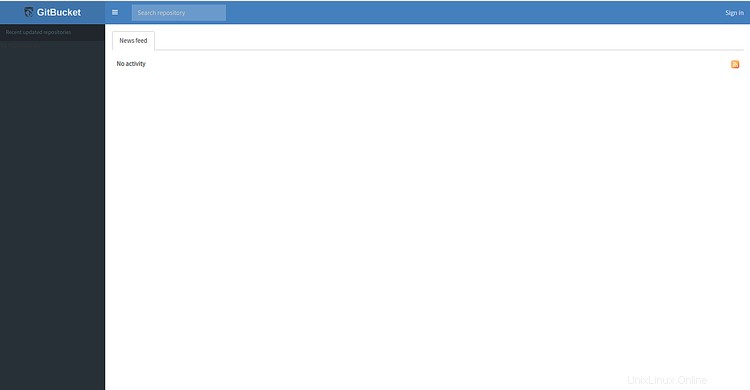
次に、ログインをクリックします ボタン。以下に示すように、ログインページにリダイレクトされます。
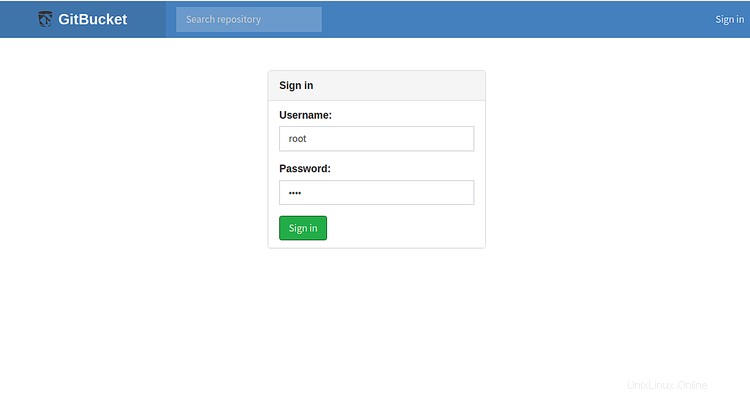
次に、デフォルトのユーザー名とパスワードをroot / rootとして指定し、サインインをクリックします。 ボタン。次のページにGitBucketダッシュボードが表示されます。
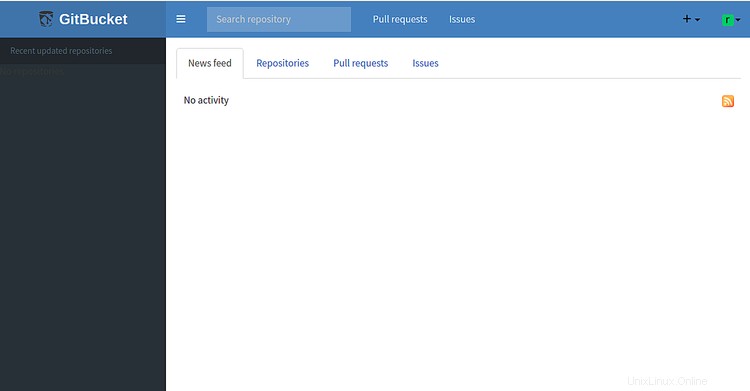
次に、アカウント設定に移動します 次のページに示すように、デフォルトのrootパスワードを変更するには:
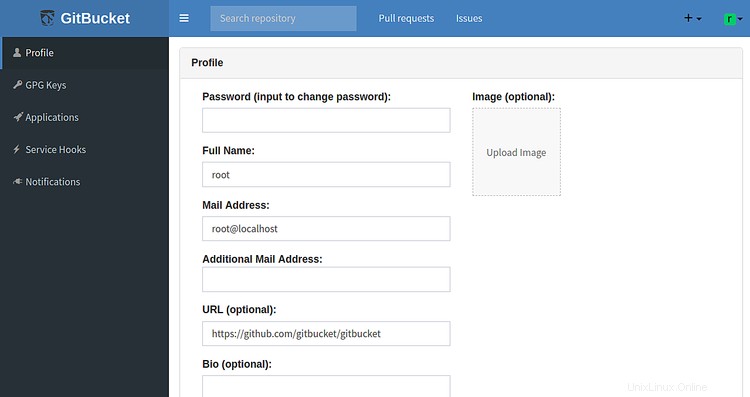
おめでとう!これで、Ubuntu18.04LTSサーバーにGitBucketが正常にインストールおよび構成されました。ご不明な点がございましたら、お気軽にお問い合わせください。